Copiar un original de páginas opuestas como dos hojas aparte
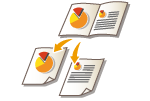 | Puede copiar un original con dos páginas opuestas, como libros y revistas, en páginas separadas, dividiendo las páginas de la izquierda y las de la derecha. También puede realizar copias a doble cara copiando la página de la derecha en el anverso y la página de la izquierda en el reverso. |
 |
Al escanear páginas opuestas de un libro o un original encuadernado, coloque el original en el cristal de copia. Colóquelo cara abajo con la esquina alineada con la esquina superior izquierda del cristal de copia, como se muestra más abajo. 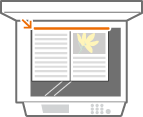 |
Copiar un original de páginas opuestas en dos hojas de papel
1
Coloque el original. Colocación de documentos
2
Pulse <Copia>. Pantalla <Inicio>
3
Pulse <Opciones> en la pantalla de Funciones básicas de copia. Pantalla de funciones básicas de copia
4
Pulse <Libro  2 páginas>.
2 páginas>.
5
Pulse  <Cerrar>.
<Cerrar>.
 <Cerrar>.
<Cerrar>.6
Pulse  (Inicio).
(Inicio).
 (Inicio).
(Inicio).Se iniciará la copia.
Copiar un original de páginas opuestas en las dos caras de una hoja de papel
1
Coloque el original. Colocación de documentos
2
Pulse <Copia>. Pantalla <Inicio>
3
Pulse <Opciones> en la pantalla de Funciones básicas de copia.Pantalla de funciones básicas de copia.
4
Pulse <Doble cara>  <Libro
<Libro  2 caras>.
2 caras>.
 <Libro
<Libro 5
Compruebe y cambie la configuración en función del tipo de original.
Si desea cambiar la configuración, pulse <Establecer detalles>.
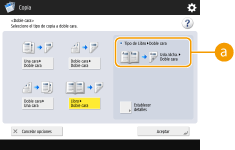
 <Libro
<Libro Si selecciona <Izquierda/Derecha  Doble cara>, las páginas izquierda y derecha del original de páginas opuestas se copian por separado en ambas caras de una hoja de papel.
Doble cara>, las páginas izquierda y derecha del original de páginas opuestas se copian por separado en ambas caras de una hoja de papel.
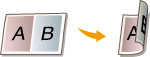
Si selecciona <Anverso/Reverso  Doble cara>, el anverso y el reverso de una página del original de páginas opuestas se copian en ambas caras de una hoja de papel.
Doble cara>, el anverso y el reverso de una página del original de páginas opuestas se copian en ambas caras de una hoja de papel.
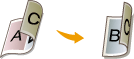
6
Pulse <Aceptar>  <Cerrar>.
<Cerrar>.
 <Cerrar>.
<Cerrar>.7
Pulse  (Inicio).
(Inicio).
 (Inicio).
(Inicio).Se iniciará la lectura.
Para escanear la página siguiente, coloque el original y pulse  (Inicio). Una vez escaneados todos los originales, proceda con el paso 7.
(Inicio). Una vez escaneados todos los originales, proceda con el paso 7.
 (Inicio). Una vez escaneados todos los originales, proceda con el paso 7.
(Inicio). Una vez escaneados todos los originales, proceda con el paso 7.8
Pulse <Iniciar copia>.
Se iniciará la copia.